Excel中表格进行设置分页预览的操作技巧
发布时间:2017-06-16 16:46
相关话题
Excel中如何进行分页预览,跟着一步步操作吧。今天,小编就教大家在Excel中表格进行设置分页预览的操作技巧。
Excel中表格进行设置分页预览的操作步骤
如何设置成分页预览?
方式一:打开Excel文档,点击上面菜单中的“视图”->“分页预览”,即可看到效果了。
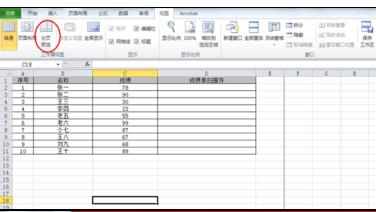

方式二:打开Excel文档,点击文档右下角的快捷图标按钮,即可看到效果了。
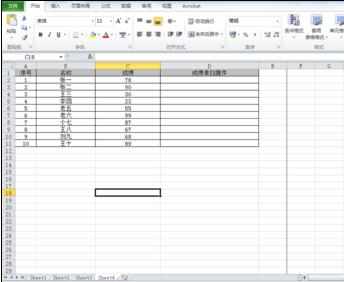

如何取消分页预览的设置?
方式一:打开Excel文档,点击上面菜单中的“视图”->“普通”,即可取消分页预览的设置。


方式二:打开Excel文档,点击文档右下角的快捷图标按钮,即可取消分页预览的设置。
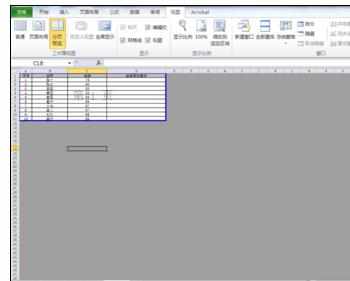
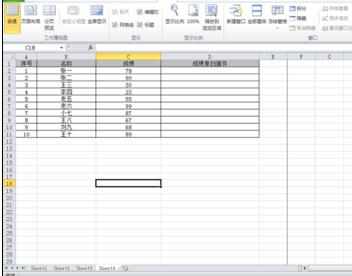

Excel中表格进行设置分页预览的操作技巧的评论条评论